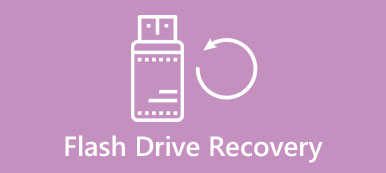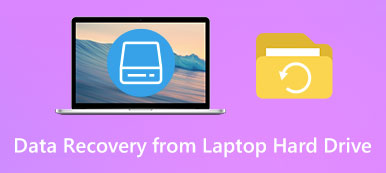"스마트폰에서 컴퓨터로 일부 JPEG 사진을 전송했지만 내 이미지 보기에서 열 수 없고 Photoshop에서도 사진을 읽을 수 없습니다. 손상된 JPEG 파일을 복구하는 방법은 무엇입니까? 도와주세요."

사람들은 부분적으로 더 작고 공간을 덜 차지하기 때문에 JPEG로 사진을 저장하는 것을 선호합니다. 문제는 JPEG 사진이 무손실 사진 형식보다 손상되기 쉽다는 것입니다. 다행스럽게도 JPG를 복구 및 복구하는 방법, 원본 사진 파일을 복구하여 손상된 JPEG를 복구하는 방법 또는 JPEG 복구 소프트웨어를 사용하여 JPEG 사진을 수정하는 방법이 적어도 두 가지 있습니다.
파트 1: JPEG란?
JPG라고도 하는 JPEG는 디지털 이미지, 특히 디지털 카메라와 스마트폰으로 생성된 사진에 일반적으로 사용되는 손실 압축 컨테이너입니다. JPEG 손상의 가능한 원인은 다음과 같습니다.
1. JPEG 사진이 부분적으로 기록됩니다. 전송 또는 저장 중에 갑작스러운 중단으로 인해 사진의 일부가 누락될 수 있습니다.
2. 바이러스, 맬웨어 또는 트로이 목마 공격으로 인해 JPEG 파일이 조각화되었습니다.
3. JPEG 파일이 저장된 섹터가 불량하여 사진을 읽을 수 없습니다.
파트 2: 최고의 JPEG 복구
최고의 JPEG 복구 소프트웨어를 찾고 있다면 다음을 추천합니다. Apeaksoft JPEG 복구. 주요 기능은 다음과 같습니다.
1. 사용하기 쉽습니다. 이 JPEG 복구 도구는 클릭 한 번으로 내부 및 외부 하드 드라이브에서 원본 JPEG 파일을 복구할 수 있으므로 초보자도 몇 초 안에 파일을 파악할 수 있습니다.
2. 다양한 상황에서 JPEG 복구. 실수 작업, 바이러스 공격, 파일 소프트웨어 충돌 또는 불량 섹터로 인해 손상된 경우 JPEG 사진을 다시 가져올 수 있습니다.
3. 다양한 데이터 유형 및 형식을 지원합니다. JPEG 외에도 ICO, PNG, BMP, GIF, PSD, TIFF, RAW 등과 같은 모든 이미지 형식을 다룹니다.
4. 무손실 복구. 최고의 JPEG 복구 응용 프로그램을 사용하면 사진 파일을 원래 형식과 품질로 복원할 수 있습니다.
5. 선택적 복구를 위한 미리보기. 스캔 후 형식별로 정리된 모든 사진을 보고 전체 또는 여러 특정 사진을 복구할지 결정할 수 있습니다.
6. 더 빠르고 가벼워졌습니다. 가벼워서 가능합니다 손상된 그림 파일 복원 빠르고 안전하게. 개인 정보 유출에 대해 걱정할 필요가 없습니다.
7. 또한 JPEG 복구는 10/8.1/8/Vista/XP 및 NTFS, FAT16, FAT32, exFAT, EXT 등과 같은 다양한 파일 시스템에서 사용할 수 있습니다.
즉, 컴퓨터에서 JPG 파일을 복구하는 가장 좋은 방법입니다.
파트 3: 손상된 JPEG 복구 방법
1단계. 전체 디스크를 스캔하여 사진을 찾습니다.
원래 휴대용 장치에 사진이 저장되어 있으면 컴퓨터에 연결하십시오. 사진이 손상된 것을 발견하면 최고의 JPEG 복구 소프트웨어를 실행하십시오. 홈 창에는 데이터 유형과 위치의 두 부분이 있습니다. 데이터 유형 섹션을 찾아 "이미지" 옵션을 선택합니다. 그런 다음 위치 영역으로 이동하여 하드 디스크 또는 이동식 드라이브와 같이 사진을 저장한 위치를 선택합니다. 오른쪽 하단 모서리에 있는 "스캔" 버튼을 클릭하여 JPEG 복구 프로세스를 시작합니다.

2단계. 복구하기 전에 JPEG를 미리 봅니다.
표준 스캔 후 결과 창으로 이동하면 "영상" 왼쪽 열에 다시 옵션이 표시됩니다. 다음으로 JPG, ICO, PNG, GIF 등과 같이 일반적으로 사용되는 사진 형식으로 제목이 지정된 여러 폴더가 표시됩니다. JPG 폴더로 이동하면 복구 가능한 모든 JPEG 사진이 표시됩니다. 미리보기 사진이 너무 많은 경우 상단 검색창에 손상된 JPEG 관련 키워드를 입력하고 필터 버튼을 선택하면 사진을 빠르게 찾을 수 있습니다.
원하는 JPEG 파일을 찾을 수 없는 경우 오른쪽 상단 모서리에 있는 "심층 스캔" 버튼을 클릭하여 하드 드라이브를 정밀 스캔하고 더 많은 복구 가능한 데이터를 찾으십시오.

3단계. 한 번의 클릭으로 JPEG 복구를 만드십시오.
원하는 모든 JPEG 파일을 선택하고 해당 상자를 선택하거나 전체 JPG 폴더를 선택할 수 있습니다. "복구" 버튼을 클릭하면 JPEG 복구가 선택한 파일을 컴퓨터로 복원합니다. 완료되면 몇 분 후 폴더 열기 버튼을 클릭하여 해당 위치로 리디렉션하면 이제 정상적으로 JPEG를 보고 편집하고 전송할 수 있습니다.

JPEG 복구는 JPG 파일을 복구할 수 있을 뿐만 아니라 모든 사진 형식에 사용할 수 있습니다. 또한 복구되는 사진 수에 제한이 없습니다.
파트 4: 손상된 JPEG를 복구하는 온라인 JPEG 복구 소프트웨어
컴퓨터에 소프트웨어를 설치하지 않으려면 Online.Officerecovery 및 EZGIF와 같은 온라인 JPEG 복구 소프트웨어가 요구 사항을 충족하는 또 다른 옵션입니다. 절차를 보여주기 위해 Online.Officerecovery를 예로 사용합니다.
JPG 파일을 온라인으로 복구하는 방법
1단계. 컴퓨터를 Wi-Fi 네트워크에 연결하고 브라우저의 주소 표시줄에 online.officerecovery.com/pixrecovery를 입력한 다음 Enter 키를 눌러 온라인 JPEG 복구 소프트웨어를 엽니다.
2단계. "찾아보기" 버튼을 클릭하고 손상된 JPEG로 이동한 다음 "열기" 버튼을 클릭합니다. 그런 다음 "보안 업로드 및 복구" 버튼을 클릭하여 사진 업로드를 시작합니다.
3단계. 로드된 후 온라인 복구 도구는 손상된 JPEG 사진을 자동으로 복구합니다. 프로세스를 완료하는 데 시간이 걸립니다. 마지막으로 결과를 컴퓨터에 다운로드하고 성공적으로 복구되었는지 확인할 수 있습니다.
온라인 사진 복구 소프트웨어는 한 번에 한 장의 사진만 수정할 수 있습니다. 그리고 테스트에 따르면 JPG 파일 복구의 성공률은 데스크톱 소프트웨어보다 훨씬 낮습니다.
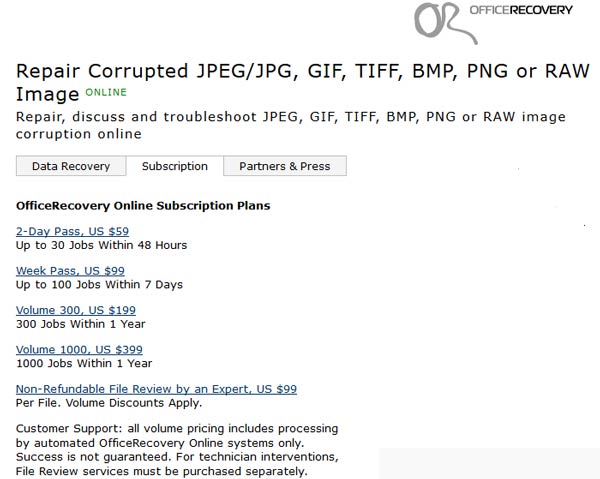
당신은 또한 알고 싶어 할 수 있습니다 : 방법 Lexar USB 드라이버 복구 및 rcover 데이터
결론
이 자습서에서는 JPEG 복구 방법에 대해 이야기했습니다. 대부분의 디지털 카메라와 스마트폰에서는 사용자가 사진을 JPEG로 직접 압축할 수 있습니다. 그러면 더 많은 사진을 저장할 공간을 더 많이 절약할 수 있습니다. 그러나 손실이 많은 사진 형식인 JPEG는 손상되기 쉽습니다. 따라서 JPEG 복구는 사진 애호가와 스마트폰 사용자에게 필요한 기술입니다. 손상된 JPEG 사진이 한 장뿐인 경우 온라인 JPEG 복구 소프트웨어가 좋은 옵션이 될 수 있습니다. 수백 개의 JPEG 파일을 복구하려면 Apeaksoft JPEG Recovery와 같은 전문 JPEG 복구 도구를 선택하는 것이 좋습니다. 우리의 가이드와 제안이 도움이 되기를 바랍니다. 그리고 JPEG 복구와 관련하여 더 궁금한 점이 있으시면 이 게시물 아래에 메시지를 남겨주세요.